Как начать работу с SMTP
С помощью SMTP сервиса в SendPulse вы можете отправлять транзакционные письма с вашего сервиса. К примеру, вы можете отправлять пользователям письма о брошенной корзине, обновления по отправке заказа, письма-подтверждения заказа и другие уведомления.
В статье расскажем, как настроить SMTP сервер в SendPulse за несколько шагов: заполнить анкету, настроить домен отправки для увеличения доставляемости и вставить в свою систему настройки для отправки писем.
Начало работы
Чтобы настроить сервис SMTP, заполните анкету и дождитесь ее подтверждения.
Перед заполнением анкеты рекомендуем ознакомиться с Антиспам политикой.
Перейдите в раздел SMTP и нажмите Начать работу.
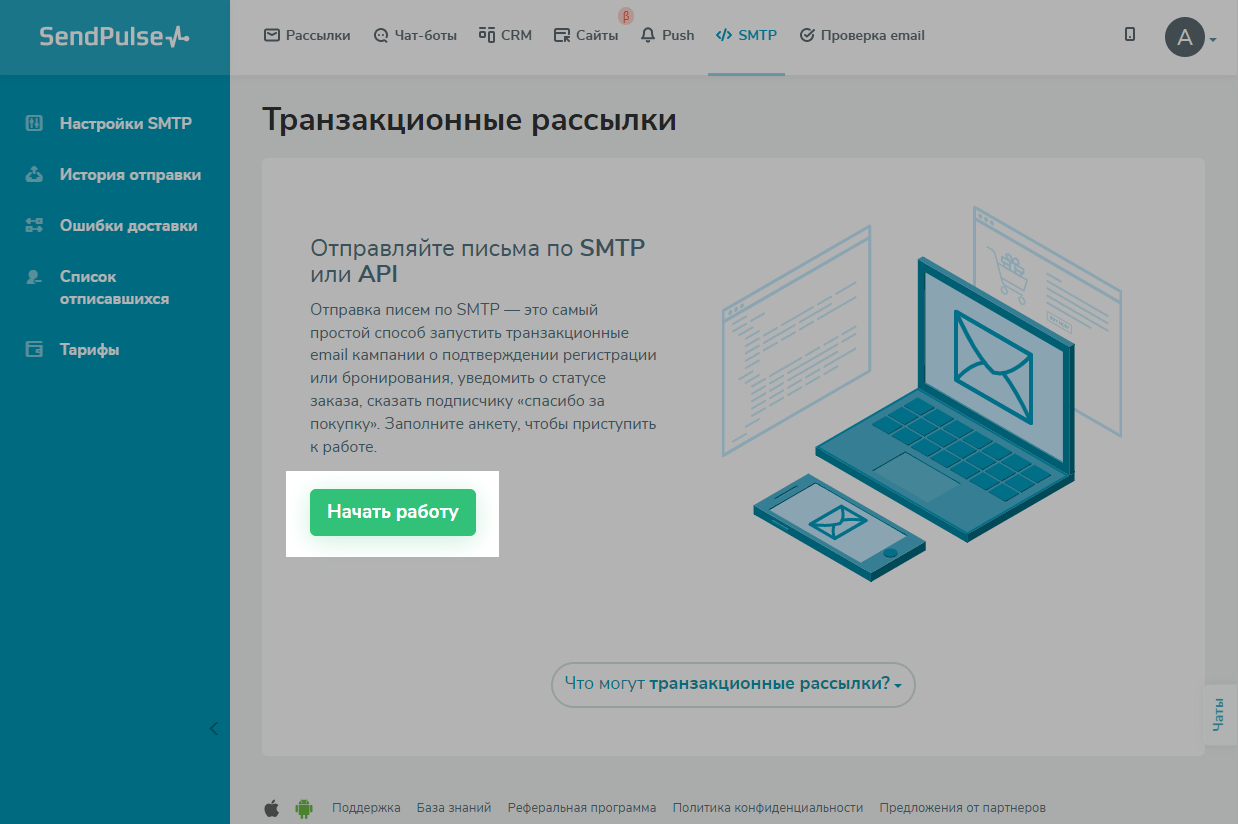
Заполните анкету пользователя
Введите email адрес отправителя на корпоративном домене — на него вам придет письмо о подтверждении email адреса. Также с него будут отправляться рассылки.
Рекомендуем использовать почту на домене того же сайта, на котором вы собираете контакты.
Читайте также: Как создать корпоративную почту со своим доменом.
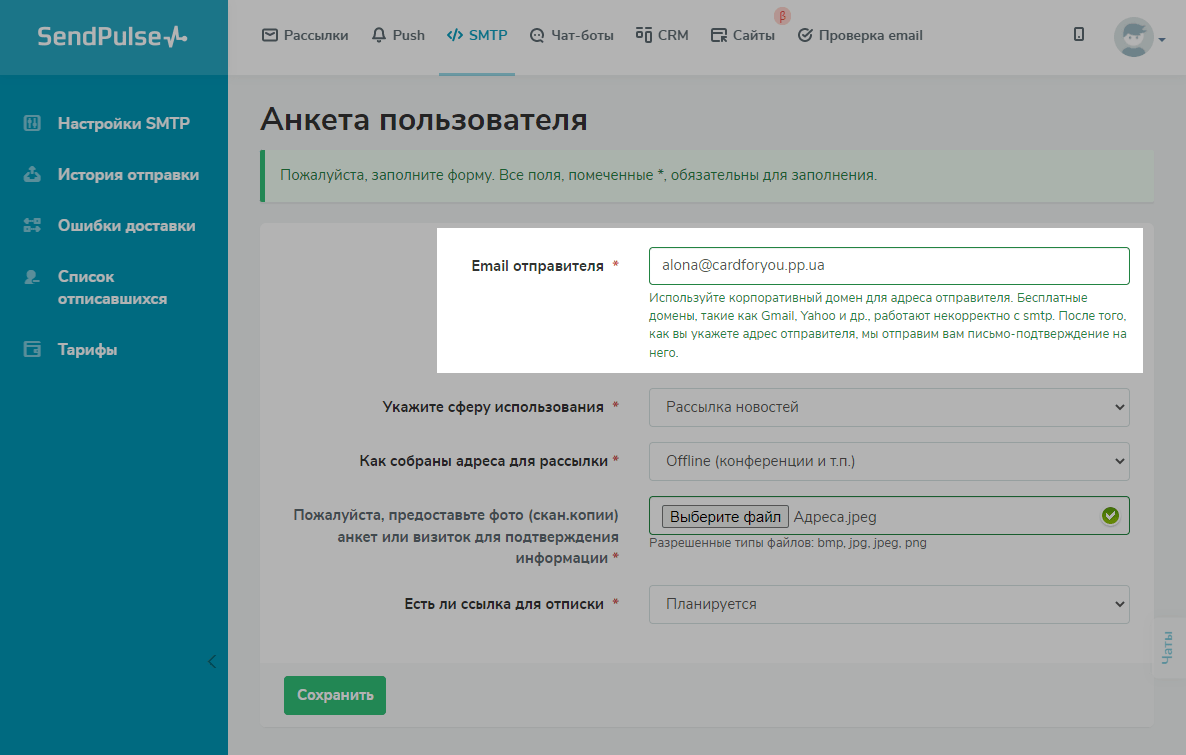
Выберите сферу использования SMTP: личная или деловая переписка, рассылка новостей, уведомления, сообщения с мобильного устройства, транзакционные сообщения, маркетинговые сообщения или другое.
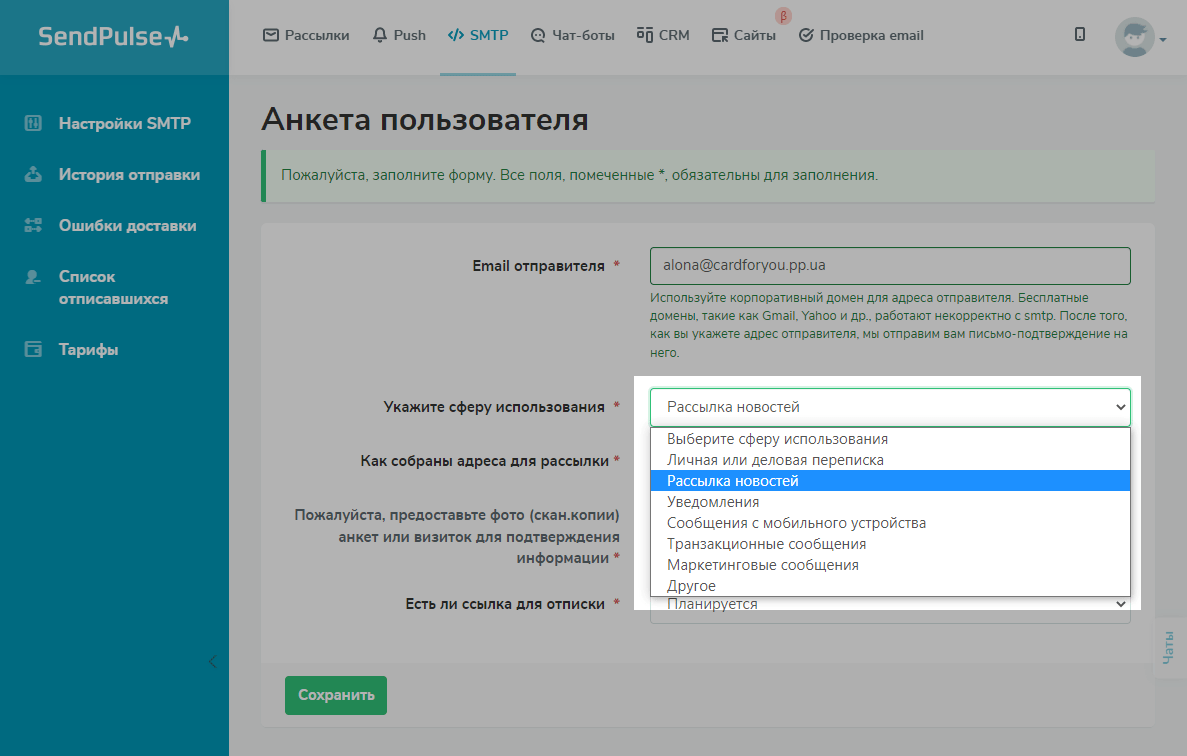
Укажите, как собраны адреса для рассылки.
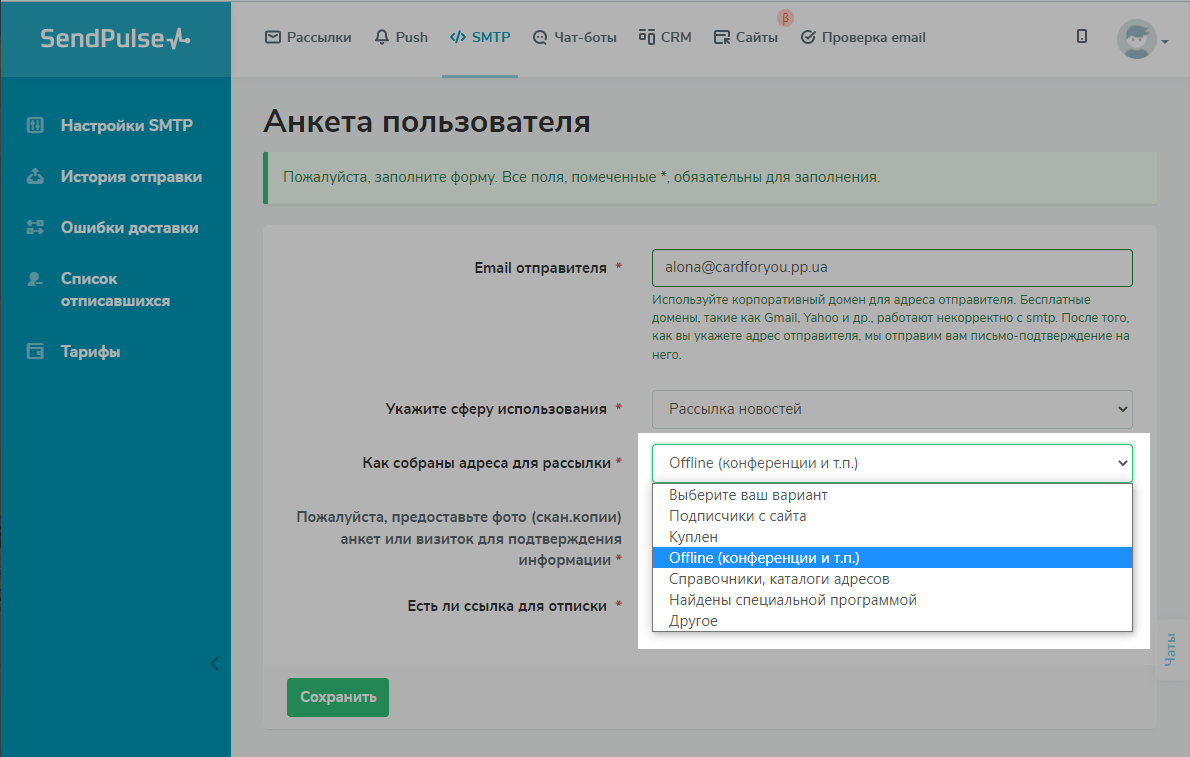
Чтобы подтвердить информацию о сборе контактов, загрузите дополнительные файлы. Разрешенные типы файлов: BMP, JPG, JPEG и PNG.
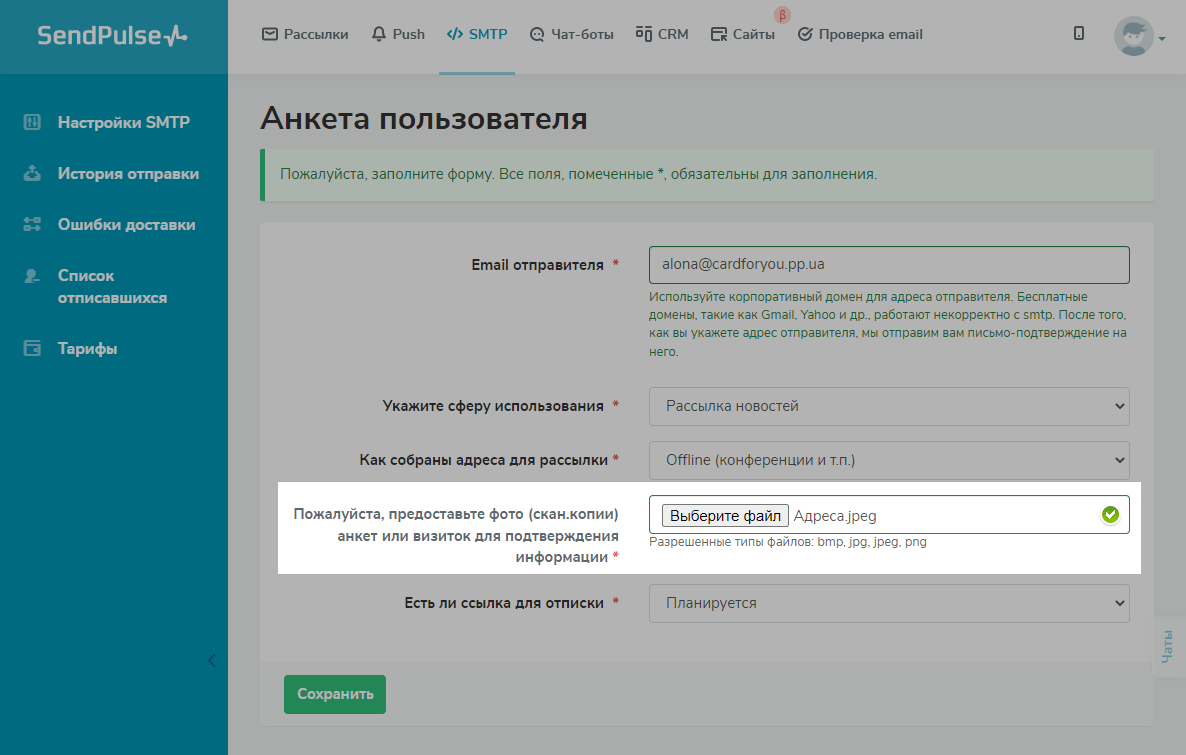
Укажите, используете ли в письме ссылку для отписки подписчиков.
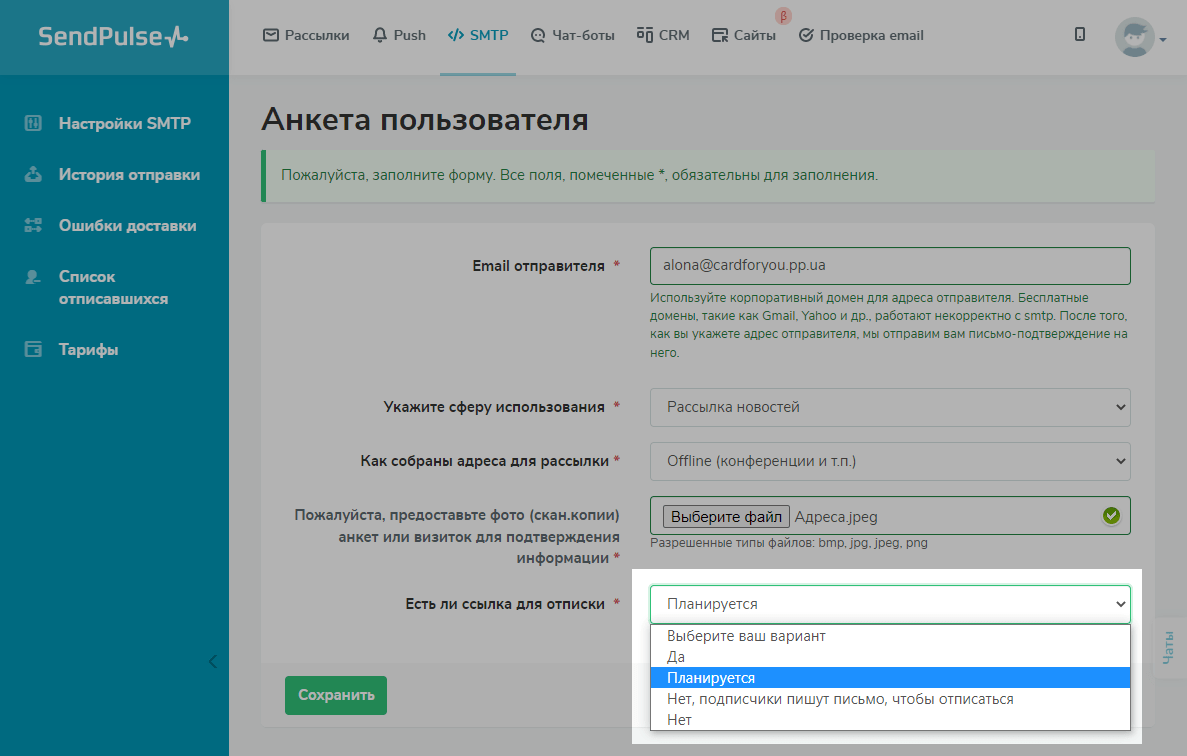
Нажмите Сохранить и анкета пользователя отправится на модерацию.
Дождитесь проверки до 24 часов
Отдел модерации SendPulse проверяет заполненные данные и принимает решение по анкете: одобрить ее, отправить дополнительные вопросы или заблокировать ее в связи с несоответствием планов на использование сервиса нашей антиспам политике.
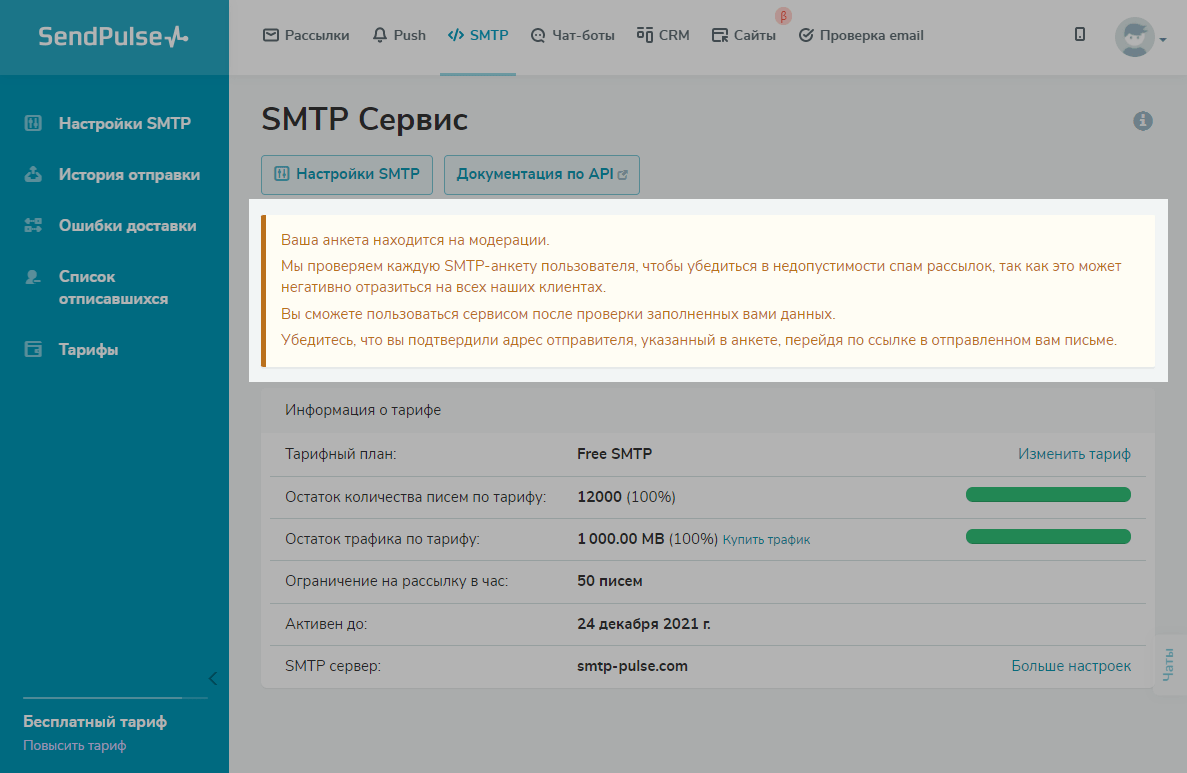
После подтверждения анкеты вам придет письмо на email адрес, указанный в личном кабинете, и вы сможете отправлять письма.
Настройте подключение
После подтверждения анкеты вам станут доступны настройки сервиса, которые нужно будет добавить в ваш почтовый клиент.
Подключение с помощью настроек сервера
Перейдите в Настройки SMTP > Основные. В этой вкладке вам доступны настройки SPF и DKIM записей, включение отслеживания, ограничение IP-адресов отправителей, а также опция массовой рассылки.
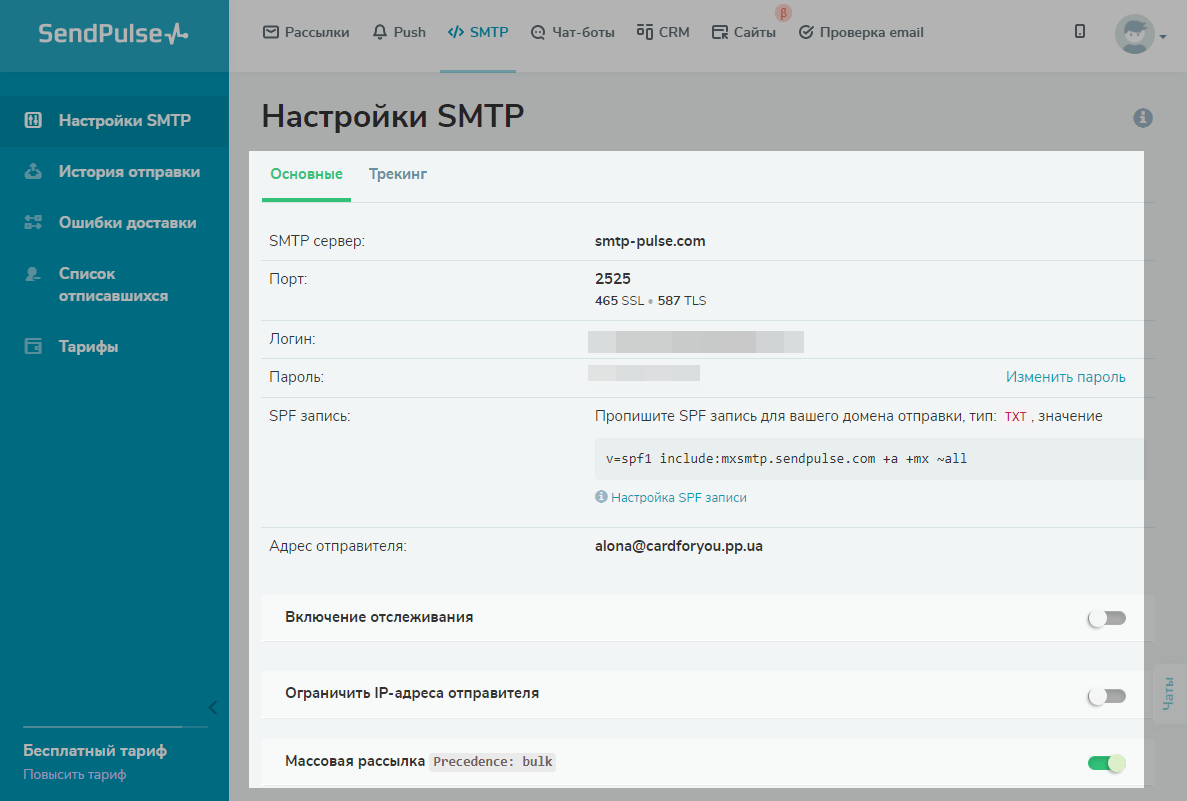
Подключение с помощью API
Второй вариант использования сервиса — через API.
Для подключения вам понадобятся ID и Secret для получения токена и авторизации запросов отправки писем. Чтобы получить ID и Secret, перейдите в настройки аккаунта на вкладку API и скопируйте значения напротив полей ID и Secret.
Чтобы получить токен для авторизации, используйте метод API Авторизация.
Далее вы можете отправлять письма, используя метод API Отправить письмо.
Отправить письмо можно только после того, как анкета пользователя будет одобрена. Если анкета пользователя на рассмотрении или заблокирована, или вы ввели неправильные данные для авторизации — письмо не отправится.
Читайте также: API для SMTP сервиса.
Настройте домен отправки
Добавьте DKIM и SPF записи
DKIM и SPF — это технологии, которые подтверждают подлинность отправителя, гарантируют целостность доставки отправленного письма, а также борются с фишингом и спамом.
Проверка DKIM подписи и SPF записи может занять несколько часов.
Читайте подробнее: Как настроить DKIM подпись, Как настроить SPF запись.
Добавьте CNAME запись
CNAME — это запись в настройках вашего домена, с помощью которой вы можете убрать упоминание SendPulse при отслеживании ссылок, чтобы ссылки в письме оборачивались в домен вашей компании.
С помощью CNAME записи вы сможете отслеживать количество отправленных, доставленных, прочитанных писем, а также количество переходов по ссылкам из них и количество ошибок.
Добавление CNAME записи может занять до нескольких часов.
Читайте подробнее: Как включить отслеживание статистики писем, отправленных по SMTP.
Добавьте ссылку на страницу отписки
Чтобы у пользователей была возможность отписаться от нерелевантных писем, вы можете добавить ссылку на страницу отписки в ваше письмо с помощью переменной {{unsubscribe_url}}.
Читайте также: Список отписавшихся и Как добавить ссылку отписки.
Дополнительные настройки
В SMTP вы можете активировать дополнительные опции для отправки и отслеживания писем. Нажмите Настройки SMTP и перейдите во вкладку Основные.
Ограничьте отправку по IP
Дополнительно вы можете ввести IP-адреса отправителей, чтобы ограничить их доступ к серверу SMTP.
Перейдите в Настройки SMTP > Основные и активируйте опцию Ограничить IP-адреса отправителя.
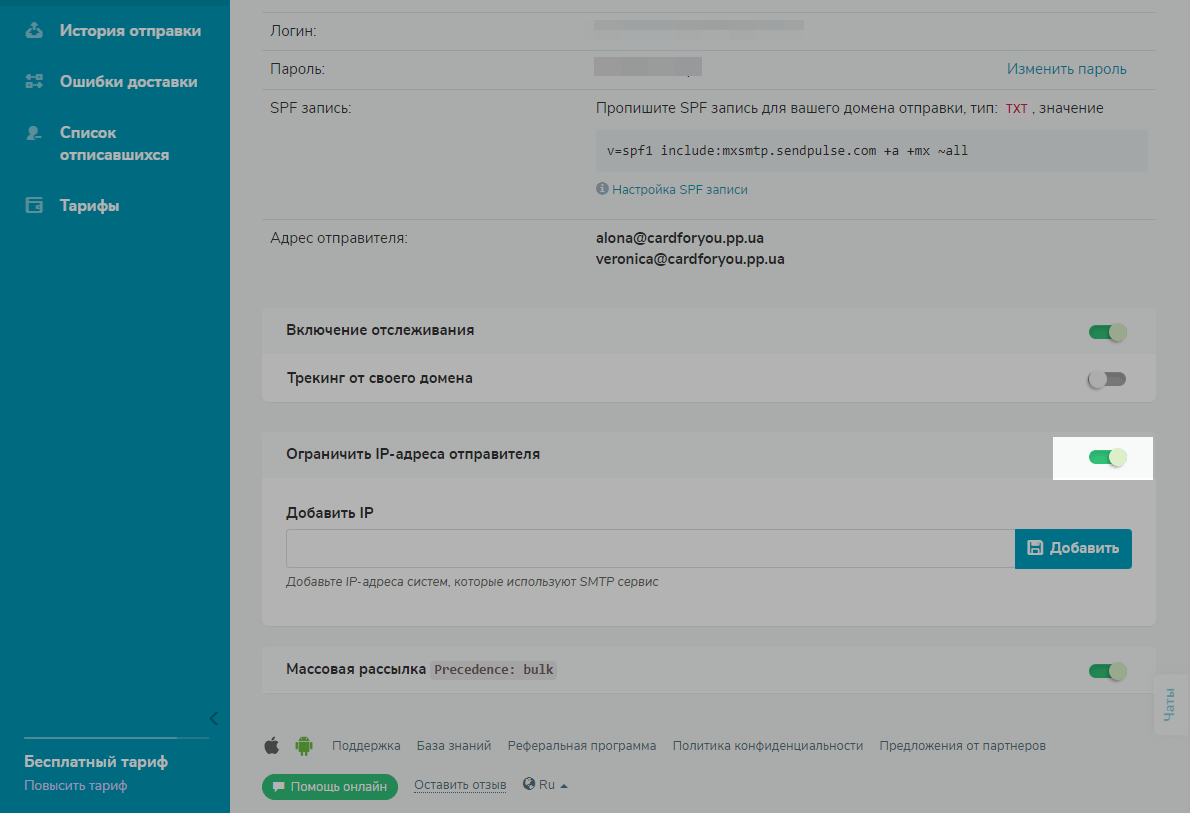
Введите IP-адрес и нажмите Добавить.
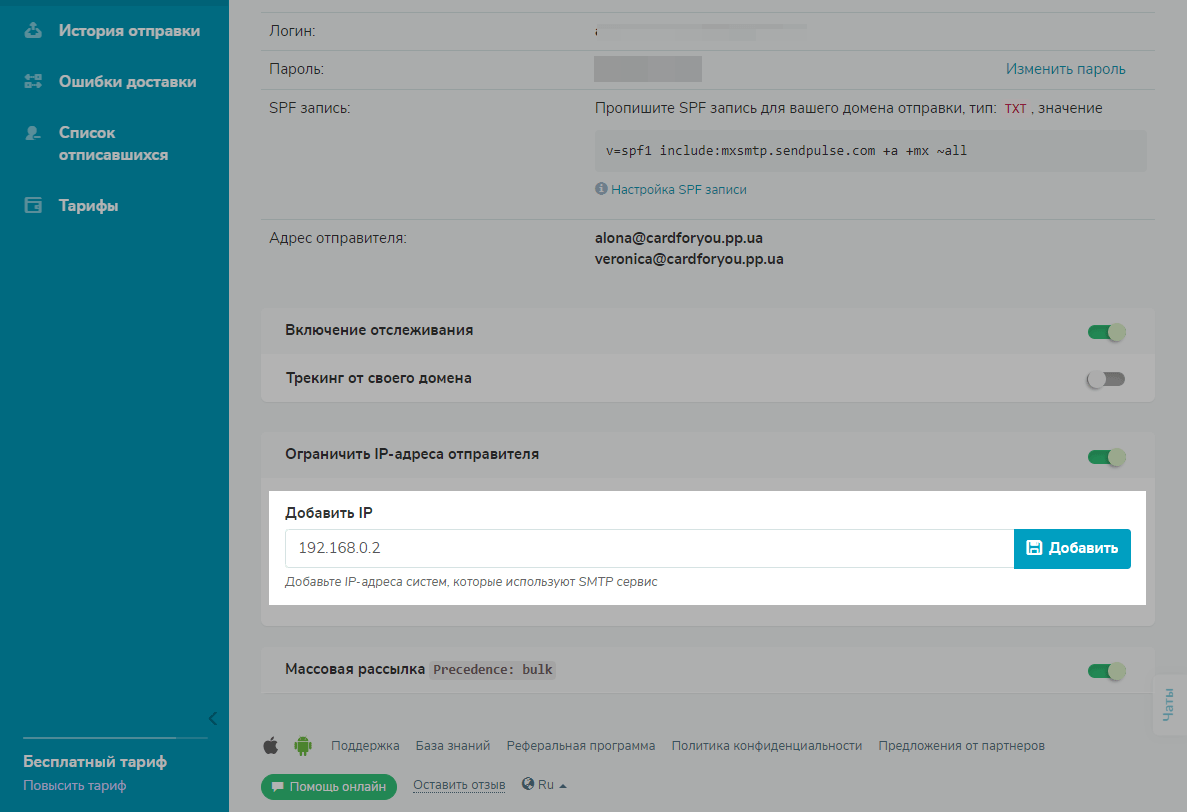
Чтобы удалить добавленный IP-адрес, нажмите на значок корзины рядом с IP-адресом, который хотите удалить.
Активируйте массовые рассылки
Чтобы предупредить почтовые серверы получателей о том, что ожидается много писем и снизить вероятность попадания писем в спам, используется опция Массовая рассылка (в технических заголовках отображается как Bulk emails).
По умолчанию опция Массовая рассылка активирована.
Чтобы ее деактивировать, перейдите в Настройки SMTP > Основные и переместите тумблер в неактивное положение.
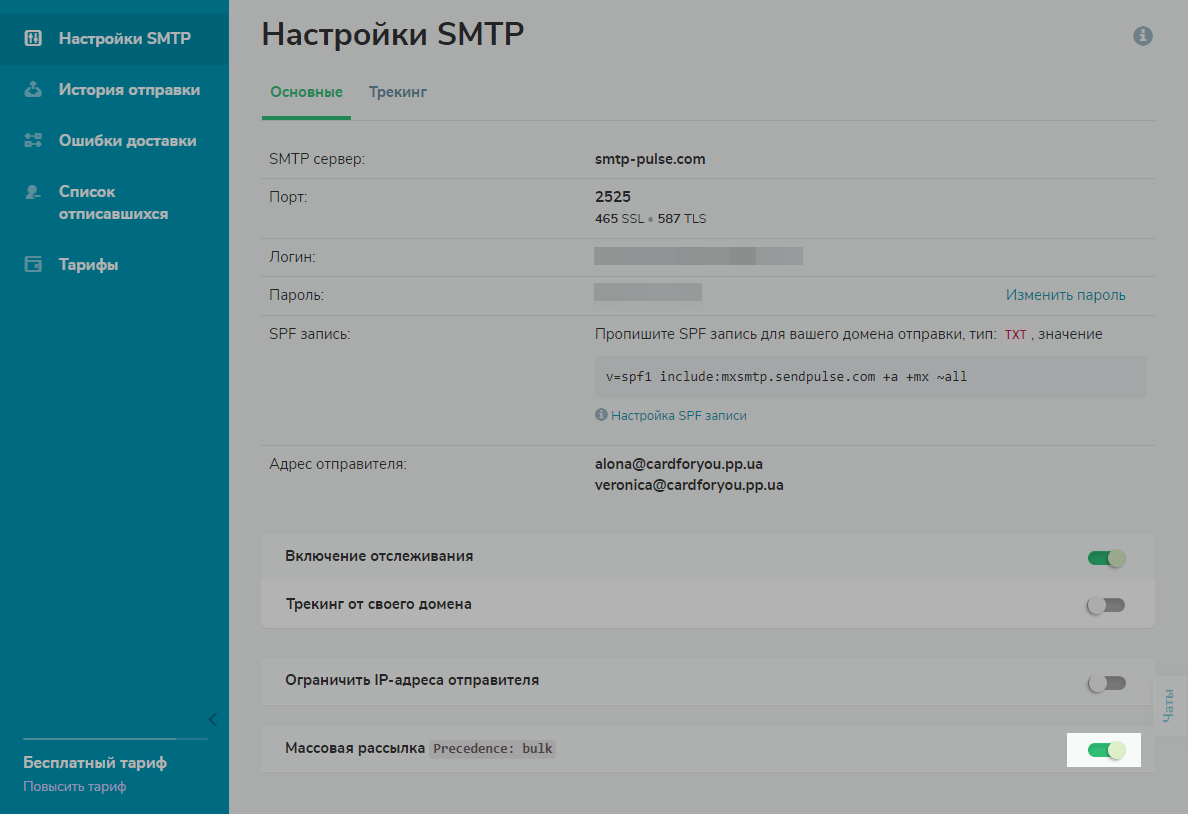
Добавьте дополнительный email адрес отправителя
С 17.05.2023 база адресов отправителей для email и SMTP сервиса объединились. Если после этой даты вы добавляли адрес отправителя в email сервисе, добавлять и настраивать его в SMTP сервисе не нужно.
Настройки записей едины, поэтому на хостинг вам нужно установить записи от SendPulse только один раз.
Учтите, что если среди доменов отправителей, которые вы добавляли ранее, есть недоступные для SMTP, но доступные для еmail, они будут отображаться недоступными для выбора в сервисе SMTP.
Чтобы добавить дополнительный email адрес отправителя, нажмите на Настройки SMTP и перейдите во вкладку Трекинг. Нажмите Добавить Email отправителя.
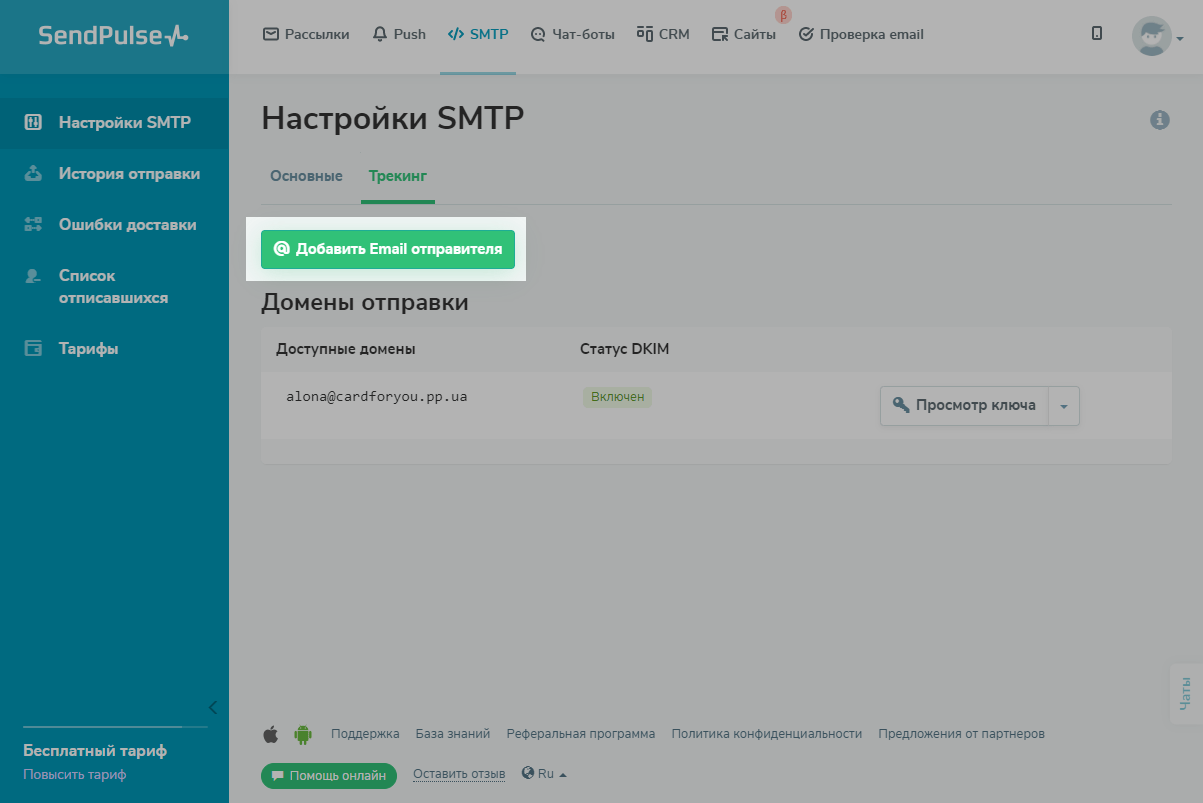
Введите email адрес отправителя на корпоративном домене. На указанный email адрес придет письмо со ссылкой на подтверждение адреса.
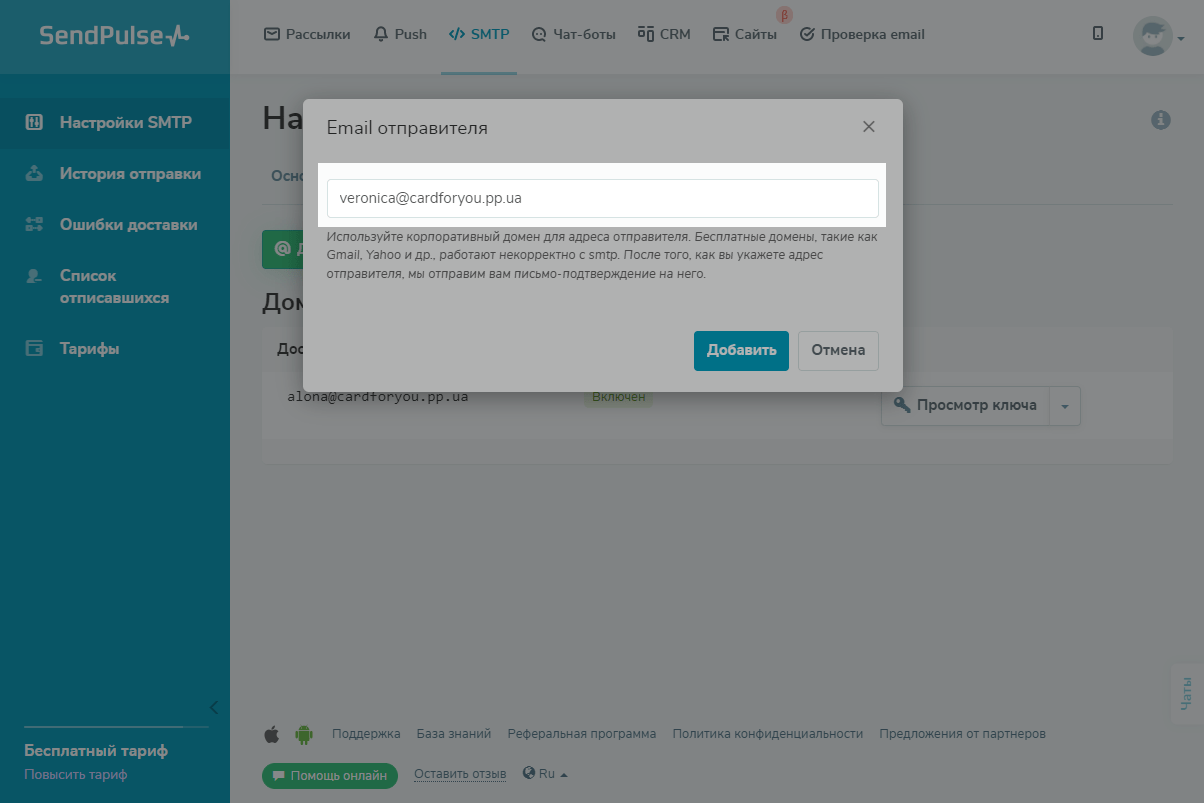
После подтверждения новый email адрес появится в списке доступных доменов.
Отслеживайте статистику отправок писем
Вы можете просмотреть историю отправок, ошибки доставки и список отписавшихся от ваших рассылок.
Читайте также: Как просмотреть статистику по SMTP.
Обновлено: 07.01.2024
или